
Mac uygulamalarının ve bu tür temizleme araç pazarının deneyimli bir oyuncusu olan yılların eskitemediği CCleaner, kapsamlı bir yardımcı program setine ve oldukça kolay bir arayüze sahip. Yalnızca istediğiniz dosyaları kaldırmanıza izin vermek için bir dizi yapılandırma seçeneğine sahiptir. Daha acemi düzeydeki kullanıcılar için, büyük miktarda gereksiz dosyaları temizleme konusunda ideal bir araç.
Konuyu daha fazla uzatmadan artıları ve eksilerini sizinle paylaşmak istiyorum
Artıları
- Temiz Arayüz ve kullanımı basit .
- Hızlı bir şekilde büyük miktarda gereksiz dosyaları temizlemek çok kolay.
- Ücretsiz kullanım imkanı sağlaması pahabiçilmez.
Eksileri
Arayüz, Windows için tasarlanmış gibi görünüyor
Tarama işlemi yeniden çalıştırmadan silinecek dosyaları seçmek mümkün değil
Hikayesi
Piriform geliştiricileri, CCleaner’ı öncelikle Windows için oluşturdu, çünkü Windows kullanıcıları için kayıt defteri sorunları ve parçalanmış sabit diskler daha büyük bir sorun teşkil ettiği için.
Program, OS X’in 10.7 Lion sürümüne kadar Mac’e geçmedi.
O zamandan beri, temizlik pazarında Windows, Mac ve hatta Android makineleri için bir köşe edinmişti. Bir temizleyici olarak oldukça kolay kullanıma sahip ve Mac’inizden önbellek dosyalarını, internet geçmişini ve rastgele büyük dosyaları temizlemek bir kaç tık kolaylığında. Hem ücretsiz hem de ücretli seçenekleri bulunması, ihtiyacınıza göre seçim yapmanıza olanak tanıyor.
Okul günlerimden beri Mac’leri kullanıyorum ve Avast, OnyX, CleanMyMac X ve Daisy Disk dahil birçok temizleyiciyi kullandım. Hepsinin avantajları ve dezavantajları olduğunun farkındayım ve her biri diğerinden daha iyi bazı şeyler yapabilir. Hangisini seçeceğiniz, sizin için en önemli olan özelliklere bağlı. CCleaner’ın avantajlarını ve dezavantajlarını inceleyelim.
Özellikleri
Program kurulduktan sonra diğer temizleyiciler gibi tam tarama yapabilmesi için tam disk erişimini vermeniz gerekiyor. Avast ve OnyX gibi diğer temizleyicilerin aksine, bunun nasıl yapılacağını açıklamaz; sadece Mac’inizdeki Ayarlar’daki Güvenlik ve Gizlilik seçeneğine götürür. Oradan, tam disk erişimini bulup kilidi açmak için aşağı kaydırmanız ve CCleaner’ı sağdaki menüde bulup onay kutusunu işaretlemeniz gerekiyor. Değişikliklerin etkili olması için CCleaner’ı yeniden başlatmanız gerekecek.
Temizleyici Olarak
Programı açtığınızda, programın yan tarafında dört sekme bulunan hoş ve anlaşılır bir arayüzle karşılaşırsınız: Temizleyici, Araçlar, Seçenekler ve Yükseltme.
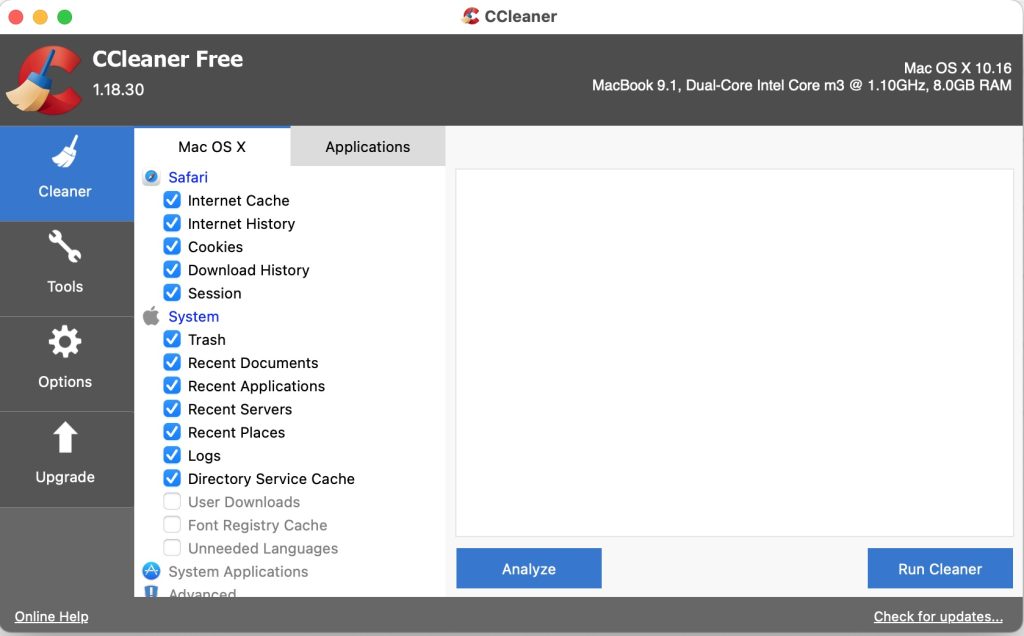
Temizleyici sekmesi, kaldırmak istediğiniz dosya türlerini listeleyerek internet önbellekleri, geçmiş ve çerezler, çöp kutusundaki her şey, kullanıcı indirmeleri ve yazı tipi kayıt önbelleği gibi seçenekleri içerir. Ayrıca, son belgeleri, uygulamaları, sunucuları ve konum listelerini kaldırmak için seçenekler bulunmaktadır. Eğer bunlara kolay erişim için sahip olmayı tercih ediyorsanız, bu kutuları işaretlememeniz önemlidir.
Analize tıklayın ve program taramasına başlar. Bu süre genellikle 15 veya 20 saniyeden fazla sürmez. Ardından, programın kaldırmak için bulduğu tüm dosyaları, dosyaların kaynağı ve ne kadar yer kapladığını gösteren bir ekranla karşılaşacaksınız.
Burada biraz tuhaf bir konu, temizleyici istemediğiniz dosyaları seçmişse bu dosyaları seçme seçeneği olmamasıdır. Bunun yerine, istemediğiniz dosyaları temizlemek için belirli bölümleri işaretlemeniz ve tekrar analiz düğmesine tıklamanız gerekmektedir. Bu da demek oluyor ki, ilk geçişte tutmak istediğiniz dosyaları kaçırırsanız, dosyaları kaldırmaya hazır olduğunuzda temizleyiciyi çalıştırmadan önce analiz işlemini iki veya üç kez çalıştırmanız gerekecektir.
Temizleme işleminin ne kadar süreceği, Mac’in hızına ve temizlenmesi gereken dosya sayısına bağlıdır. Testlerde en uzun süre, yalnızca 49 saniye süren bir 2016 MacBook üzerindeydi. 2.49 GB alan kurtarıldı ve 15,876 dosya kaldırıldı.
Araçlar
Araçlar sekmesi bir dizi işlev içerir. İlk olarak, istenmeyen programları Mac’inizden kaldırmak için kullanabileceğiniz kaldırma işlevini içerir.
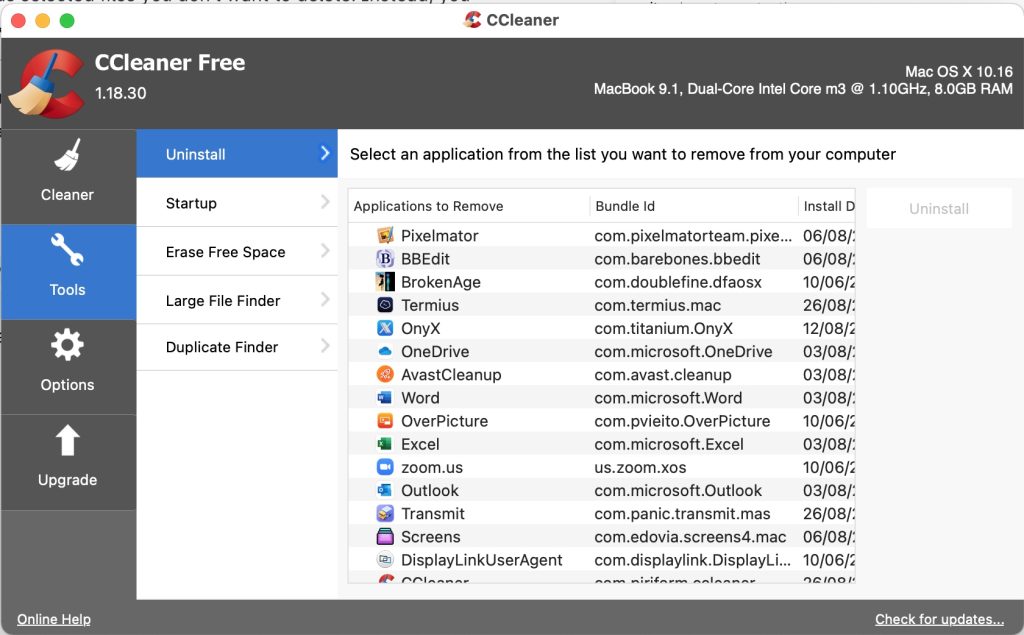
Başlangıç sekmesi, Mac’inizi başlattığınızda otomatik olarak çalışacak programları yapılandırmanıza olanak tanır.
Eğer güvenliğin kilit olduğu bir sektörde çalışıyorsanız, boş alanı silem sekmesi sabit sürücünüzdeki boş alanı üzerine yazar. Bu, kurtarma programlarının silinen dosyaları canlandıramaması anlamına gelir.
Büyük dosyalar bulucu, Mac’inizde aşırı derecede büyük dosyaları bulur ve bunları kapladıkları fazla alanı serbest bırakır. Bu, 1MB’den bir gigabayt veya daha fazlasına kadar dosyaları aramanıza olanak tanır. Ancak bu sürecin uzun bir süre alabileceğine dikkat edilmelidir. Test Macbook’ta bir gigabayttan büyük dosyaları aramak 52 dakika sürdü.
Son seçenek, tam olarak adında belirtildiği gibi çalışan bir yinelenen dosya bulucudur. Size herhangi bir yinelenen dosyayı bulup silecektir.
Seçenekler
Seçenekler sekmesi, temizleyicinin neyi sileceğini ve neyi silmeyeceğini özelleştirmenize olanak tanır. Kullanıcılar, standart ve güvenli silme arasında seçim yapabilir, temizleyiciyi kullanarak hangi çerezleri kaldıracağınızı belirleyebilir ve özellikle belirli klasörleri dahil etme veya hariç tutma seçeneğine sahiptir.
Kalan seçenekler, profesyonel sürüme yükselen kullanıcılar için tasarlanmıştır. Örneğin, kullanıcılar temizleyicinin belirli dilleri kaldırmasını ayarlayabilir, gereksiz dosyaların belirli bir boyutu aştığında bildirim alabilir ve temizleyicinin analiz modunda hangi kullanıcıları tarayacağını seçebilir.
Genel olarak, bu seçenek büyük özelleştirmeye izin vermesine rağmen genellikle sık kullanılmamalıdır. Muhtemelen, program kurulumundan sonra başlangıç konfigürasyonunda kullanılacak ve başka şekilde kullanılmayacaktır.
Fiyatlandırma
Pro sürüme geçişin fiyatı şu anda 29.95 usd’e; bu da size tüm kullanıcıları aynı anda tarayabilme, gerçek zamanlı izleme, otomatik güncellemeler ve üst düzey teknik destek hizmeti sağlar. Ortalama bir kullanıcının çoğu destek veya ek izleme gereksinimi olmayacağından, çoğu kişi ücretsiz sürümle devam edebilir.
Özet
CCleaner, uzun yıllardır var olan ve kullanması oldukça kolay olan bir programdır. Kullanımı karmaşıklaştırmayan iyi bir düzeyde özelleştirme sağlar.
Eğer Mac’inizi temizlemek, eski ve gereksiz dosyaları kaldırmak ve verileri güvenli bir şekilde silmek istiyorsanız, CCleaner kesinlikle ücretli sürüme geçiş yapmadan da işinizi görüyor. Analiz ve silme işlemleri hızlı bir şekilde çalışıyor ve program testlerde hiç çökme yapmadan kararlı görünmekte windows kullanıcıları bu konuda ne düşünüyor bilemiyorum ama mac’te sorunsuz.
Kabul ediyorum, bazen ilerleme çubukları ve ne kadar disk alanı kurtarıldığının tam açıklaması gibi güvenceye sahip olmak güzel olabilir. CCleaner’ı kullanmak benim için büyük kolaylık sağlıyor ve birçok temizleme ve özelleştirme görevini başarıyla tamamladı diyebilirim.
Ancak, deneyimim şu ki, Köşe bucak temizlik ve bakım yapsada tam istediğim kıvamda değil CCleaner. Temizlik işi bittikten sonra OnyX geçip geri kalanını tamamlamak sinir bozucu buluyorum. Veya benzer şekilde fotoğraf düzenleme yeteneklerine sahip olan MacKeeper gibi bir uygulamayı edinmek güzel bir fikir olabilir diyorum..
